Maison > Article > Tutoriel système > Comment définir le coin droit de la barre des tâches Win11_Comment définir le coin droit de la barre des tâches Win11
Comment définir le coin droit de la barre des tâches Win11_Comment définir le coin droit de la barre des tâches Win11
- WBOYavant
- 2024-05-08 21:30:351023parcourir
Vous avez du mal à régler la barre des tâches à gauche et cela affecte votre expérience d'utilisation quotidienne ? L'éditeur PHP Xiaoxin vous expliquera en détail comment définir le coin droit de la barre des tâches Win11 pour résoudre les problèmes que vous rencontrez. Cet article vous guidera étape par étape pour déplacer la barre des tâches, rendant votre opération plus pratique et améliorant l'efficacité du travail. Lisez la suite pour savoir comment déplacer facilement votre barre des tâches vers la droite.
1. Appuyez sur le raccourci clavier Win+R pour ouvrir la boîte d'exécution, entrez [regedit] et appuyez sur Entrée pour ouvrir le registre.
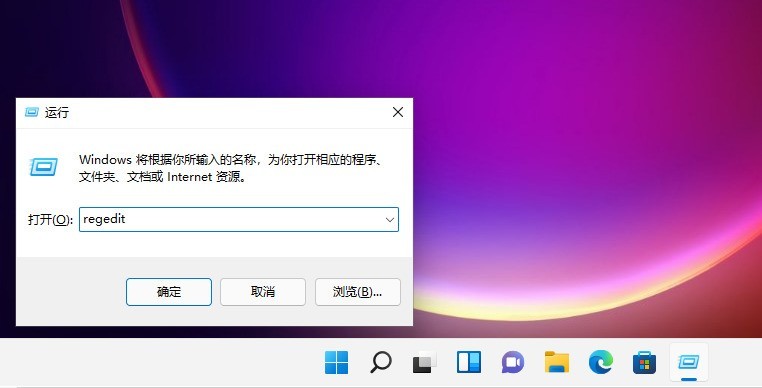
2. Localisez ensuite ici : HKEY_CURRENT_USERSoftwareMicrosoftWindowsCurrentVersionExplorerStuckRects3.
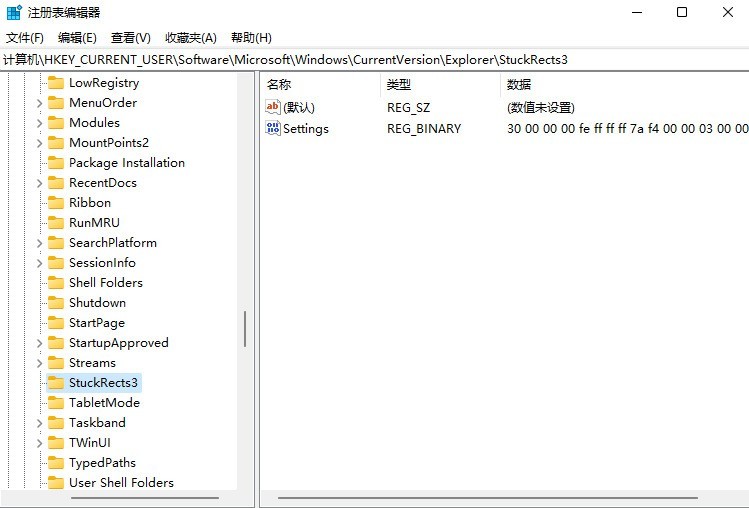
3. Cliquez ensuite avec le bouton droit sur [paramètres] et sélectionnez modifier.
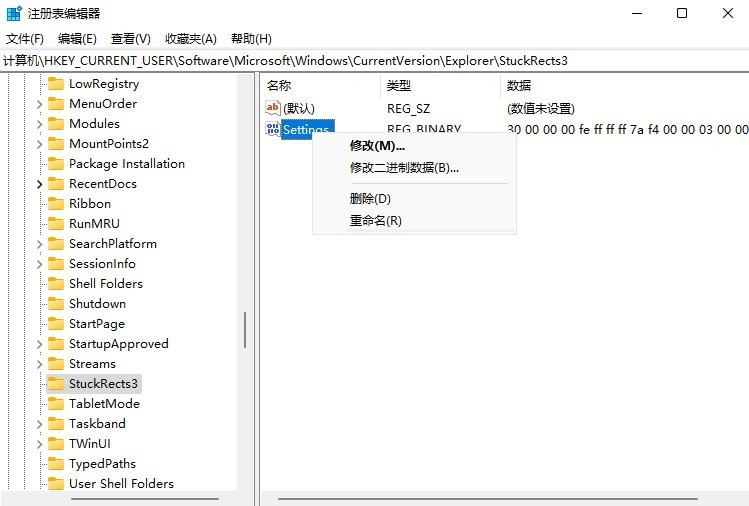
4. Modifiez ensuite la valeur sous FE et changez-la en 02 :
01 La barre des tâches est en haut (en haut)
02 La barre des tâches est à droite
03 La barre des tâches est allumée en bas
04 Tâche La colonne est à gauche.
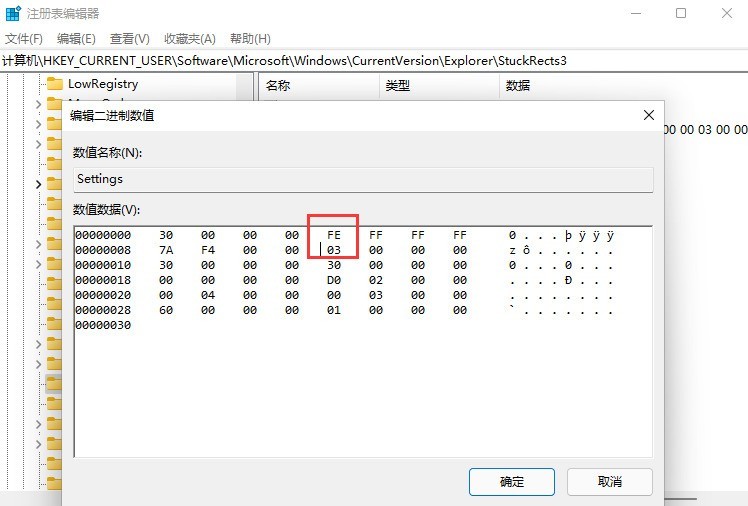
Ce qui précède est le contenu détaillé de. pour plus d'informations, suivez d'autres articles connexes sur le site Web de PHP en chinois!
Articles Liés
Voir plus- Comment diviser les disques dans Win11
- Comment ajouter de l'espace au lecteur C dans le système Win11
- Comment fermer le centre de sécurité Win11
- Comment supprimer la flèche de raccourci dans Win11
- Comment définir le style original en faisant un clic droit sur win11 ? Comment restaurer l'ancien style du menu contextuel de Win11

